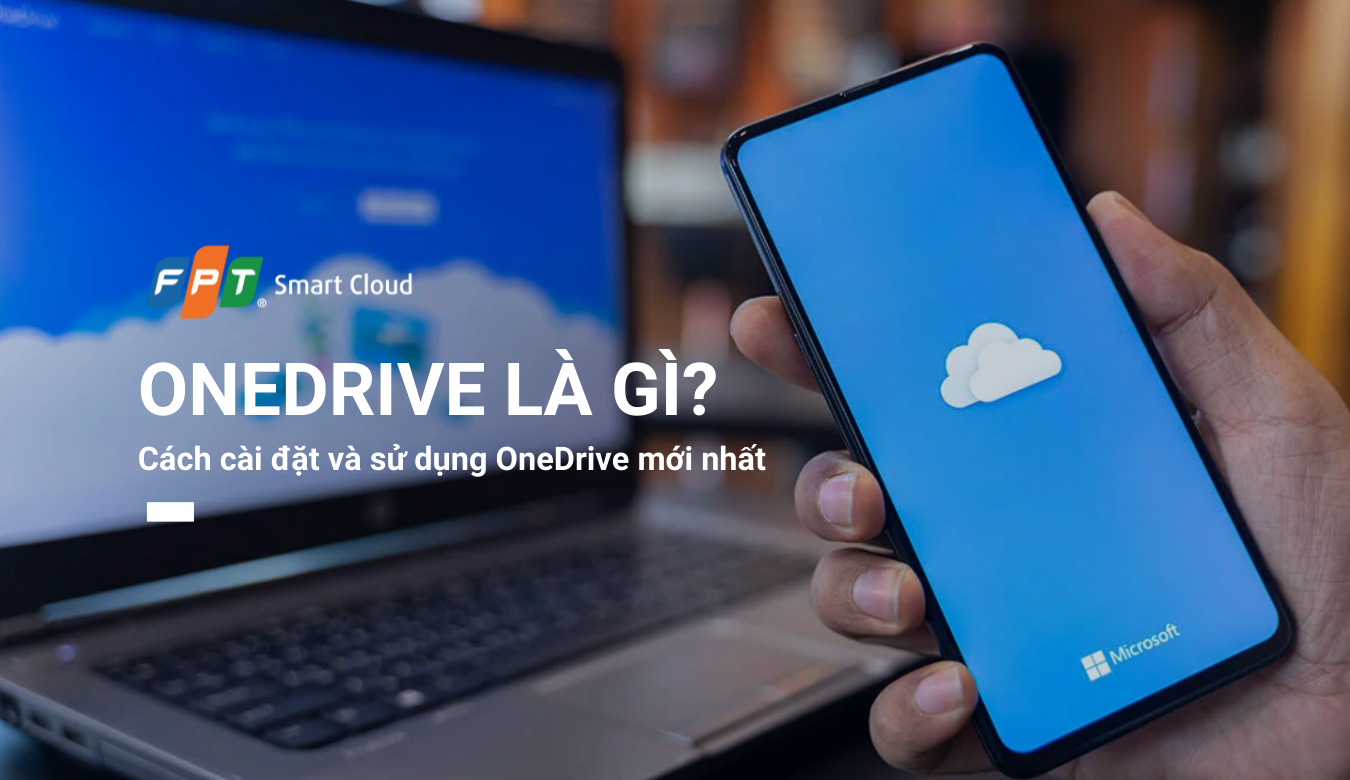
OneDrive là gì? Nếu bạn thường xuyên trao đổi công việc qua mạng lưới Internet hay cần lưu trữ tài liệu quan trọng chắc chắn đã từng nghe tới thuật ngữ này. Tuy nhiên để có thể hiểu rõ hơn và nắm chắc được cách sử dụng hợp lý bạn hãy cùng FPT Smart Cloud tìm hiểu chi tiết ngay bây giờ. Chắc chắn bạn sẽ hài lòng khi tin tưởng và đồng hành cùng OneDrive.
OneDrive là gì và tại sao đây là công cụ lưu trữ đám mây không thể thiếu? Bài viết này sẽ giúp bạn hiểu rõ về OneDrive, từ cách cài đặt đến hướng dẫn sử dụng chi tiết nhất, giúp bạn tối ưu hóa công việc và quản lý dữ liệu hiệu quả.
OneDrive là một dịch vụ lưu trữ đám mây thuộc hệ sinh thái Office 365 được hãng Microsoft phát triển. Dịch vụ ra đời cho phép người dùng có thể lưu trữ các file, folder, video hay thậm chí là lưu trữ các tài liệu quan trọng trực tuyến. Sử dụng OneDrive người dùng không phải lưu trữ trong máy tính thông thường mà vẫn bảo mật được tài liệu.

Microsoft OneDrive còn cho phép người dùng đồng bộ dữ liệu hoặc truy cập chúng thông qua nhiều trình duyệt khép hay điện thoại khác nhau. Do đó bạn hoàn toàn có thể truy cập và sử dụng ở bất kỳ đâu thông qua bất kỳ trang thiết bị nào được kết nối Internet.
>>> Xem thêm: 10+ cách sửa lỗi Word không mở được hiệu quả nhất
Ngay từ khi vừa ra mắt, OneDrive đã nhanh chóng tạo nên cơn sốt trong lòng người dùng. Thế nhưng liệu dịch vụ dữ liệu đám mây của Microsoft có điểm gì khác biệt so với các sản phẩm khác? Chi tiết bạn hãy cùng đánh giá thông qua ưu và nhược điểm của OneDrive.
Trên thực tế OneDrive sở hữu trong mình rất nhiều ưu điểm nổi trội. Đây cũng chính là những căn cứ làm nên thành công của dịch vụ dễ dàng chinh phục đông đảo người dùng.
Vậy ưu điểm OneDrive là gì? Về cơ bản các ưu điểm nổi trội đấy là:
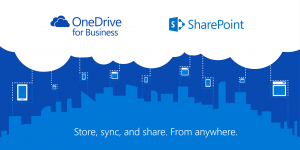
Tất nhiên bên cạnh các ưu điểm vốn có thì OneDrive cũng có những hạn chế nhất định. Điều này hoàn toàn không có gì phải phủ nhận, bởi vì bản chất cái gì cũng có hai mặt của nó. Vậy cụ thể các hạn chế của OneDrive là gì? Chi tiết là:
Có thể nhận định rằng hiện nay nhu cầu sử dụng và lưu trữ dữ liệu đang ngày càng có xu hướng tăng cao. Chính vì vậy rất nhiều dịch vụ lưu trữ đám mây xuất hiện nhằm đáp ứng đầy đủ những nhu người dùng. Trong đó OneDrive hiện là dịch vụ lưu trữ nổi bật được đông đảo mọi người ưa chuộng. Bởi lẽ:

Người dùng không cần dùng tới USB bên mình mỗi ngày để có thể sao chép dữ liệu. Thay vào đó OneDrive giúp bạn sao lưu các tệp lên dữ liệu đám mây mọi lúc, mọi nơi. Chỉ cần bạn bật tính năng tự động sao lưu các thư mục đã chọn từ PC. Thậm chí OneDrive còn có thể lưu trữ ảnh chụp màn hình máy tính trực tiếp chỉ với vài thao tác đơn giản.
Lý do nên sử dụng OneDrive là gì? Đáp án tiếp theo chính là đảm bảo tính năng bảo mật cho các dữ liệu. Bởi vì OneDrive cung cấp một lớp bảo mật bổ sung chắc chắn. Một khi sự cố xảy ra với máy tính cá nhân hay máy chủ doanh nghiệp thì các dữ liệu quan trọng vẫn được bảo mật tuyệt đối và sẽ không bị mất đi.
OneDrive tích hợp File Explorer nên việc sử dụng rất thú vị. Bạn chỉ cần kéo và thả tệp vào thư mục OneDrive như cách bạn làm trong thư mục cục bộ ở PC là được. Vậy nên dù bạn không am hiểu công nghệ cũng có thể sử dụng tiện lợi.
Người dùng hoàn toàn có thể chia sẻ tài liệu cho đồng nghiệp, sếp hoặc đối tác nhanh chóng. Quá trình chia sẻ không phải kèm theo mail hay bị giới hạn dung lượng.
Ngoài việc đồng bộ thư mục thì OneDrive còn cho phép người dùng truy cập bất kỳ tệp nào của mình từ xa trên các thiết bị khác nhau. OneDrive hoạt động như một dịch vụ máy tính từ xa mà không cần tải nội dung của bạn lên OneDrive. Đặc biệt bạn có thể truy cập vào tài liệu ngay cả khi ngoại tuyến.
Và đây cũng là một trong những câu trả lời tiếp theo về lý do nên chọn OneDrive là gì. Bởi lẽ OneDrive sử dụng miễn phí với dung lượng khổng lồ. Một khi lưu trữ nơi đây bạn sẽ tiết kiệm được cho mình dung lượng lưu trữ trên PC. Thông qua đó bạn cũng có thể cài đặt thêm các ứng dụng hay phần mềm khác cho máy tính để đáp ứng nhu cầu, mục đích của mình.
>>> Xem thêm: Word hết hạn phải làm sao? 2 cách xử lý hiệu quả
Một khi bạn đã hiểu rõ được OneDrive là gì thì bây giờ bạn có thể bắt tay vào công việc tải và cài đặt. Mọi quá trình thực hiện không quá phức tạp và khó khăn nên bạn hoàn toàn có thể áp dụng thành công. Chi tiết cách làm như sau:

Để có thể tải OneDrive về máy bạn hãy vào trang chủ của One Drive tại đây: https://www.microsoft.com/vi-vn/microsoft-365/onedrive/online-cloud-storage. Tại giao diện chính của trang chủ bạn hãy click vào mục “tải xuống”. Lúc này giao diện mới sẽ thay đổi bạn hãy bấm chọn “tải xuống” một lần nữa để tải phần mềm xuống.

Bấm tải xuống tại giao diện chính của hệ thống
Lúc này bạn hãy chờ đợi một lúc cho ứng dụng được tải xuống. Sau đó, bạn hãy mở ứng dụng lên để chuyển sang bước cài đặt.

Mở ứng dụng lên để cài đặt
Tuy nhiên bạn lưu ý rằng để có thể tải OneDrive về máy bạn cần có tài khoản Microsoft. Nếu bạn chưa có thì bạn hãy thực hiện đăng ký trước đã nhé. Cách đăng ký rất đơn giản, bạn chỉ cần làm theo đúng với những hướng dẫn được hệ thống đưa ra là được.
Một khi tải xuống thành công bạn hãy tiến hành mở file có định dạng .exe lên. Sau đó bạn hãy vận hành bằng cách chọn Run để tiến hành cài đặt. Tại giao diện mới hình thành bạn bấm chọn “tiếp tục”.
Sau đó giao diện chuyển tới chọn đích bạn cứ nhấp chọn Next. Tiếp giao diện mới bạn bấm chọn “Cài đặt” là được.
Lúc này hệ thống sẽ bắt đầu tiến hành cài đặt. Quá trình thực hiện sẽ mất thời gian một chút nên bạn hãy chờ đợi nhé. Một khi cài đặt xong xuôi OneDrive sẽ nổi lên một thông báo và bạn bấm chọn “Đóng” là được.
Một khi biết được OneDrive là gì không đồng nghĩa với việc bạn sẽ biết được cách sử dụng ra sao. Vậy nên để không phải mất thời gian tìm hiểu bạn hãy bỏ túi ngay cách sử dụng OneDrive cơ bản dưới đây.
Để có thể sử dụng OneDrive trước hết bạn cần phải có tài khoản riêng cho mình. Cách đăng ký rất đơn giản bạn nhé, chỉ cần bạn mở ứng dụng lên sau đó nhấp chọn vào “Create Account” để tiến hành đăng ký tài khoản. Lưu ý tài khoản tạo nên phải có email vào số điện thoại để đăng ký nhé.
Lúc này giao diện sẽ thay đổi bạn điền thông tin email và mật khẩu là hoàn thiện tại khoản. Sau đó bạn bấm chọn Next là hoàn thành việc đăng ký tài khoản. Trong trường hợp bạn đã có tài khoản thì chỉ cần tiến hành đăng nhập email. Tiếp đến bạn click vào “Sign in” là xong.
Tại giao diện chính của OneDrive bạn hãy click vào “Mới” với biểu tượng dấu cộng trên thanh công cụ. Lúc này các tùy chọn xuất hiện bạn bấm vào “thư mục” để tạo thư mục lưu trữ cho mình. Bạn cũng có thể tạo các file dạng Word, Excel hay PowerPoint, OneNote,…

Bấm chọn mới và click vào thư mục
Sau đó một thông báo của thư mục hiển thị bạn hãy nhập tên thư mục lưu và nhấn tạo. Bây giờ bạn hãy vào thư mục vừa tạo thành công sau đó chọn “tải lên” để bắt đầu tải tệp lên OneDrive. Bạn hoàn toàn có thể chọn tải tệp hay các thư mục đều được.

Đặt tên thư mục

Ấn tải lên
Bây giờ bạn chọn tập tin mà mình muốn tải lên. Sau đó bạn click vào “Mở” để hoàn tất quá trình tải tệp lên OneDrive là được.
Trong trường hợp muốn tải file lên OneDrive về máy thì làm cách nào. Đầu tiên trong giao diện OneDrive bạn mở thư mục có chứa file mà bản thân muốn tải về máy. Sau đó bạn chọn các file cần, bạn có thể chọn nhiều file cùng lúc để tải xuống đều được nhé.

Chọn file cần tải xuống từ OneDrive
Một khi chọn hoàn tất để tải xuống bạn tìm kiếm trên thanh công cụ của OneDrive. Tại đây bạn chọn “tải xuống” vậy là có thể hoàn thành quá trình tải file rồi.

Bạn click vào tải xuống để hoàn tất
Những bài viết liên quan:
Vậy OneDrive là gì? Cách sử dụng dịch vụ dữ liệu đám mây này như thế nào? Chắc hẳn thông qua những giải đáp trên của FPT Smart Cloud bạn đã có được cho mình thông tin hữu ích rồi nhỉ. Nếu bạn đang tìm kiếm cho mình một dịch vụ lưu trữ tốt thì đừng bỏ lỡ OneDrive. Ắt hẳn bạn sẽ hoàn toàn bất ngờ với những gì mà ứng dụng mang lại đây nhé.
Hiện tại OneDrive cũng đang được tích hợp sẵn trong các gói Microsoft 365 Business của FPT Smart Cloud. Với mức giá chỉ từ 70,000 VNĐ/tháng, bạn đã nắm trong tay trọn bộ giải pháp giúp doanh nghiệp vừa và nhỏ vận hành hiệu quả mọi lúc mọi nơi, nâng cao chất lượng công việc và bảo mật an toàn. Doanh nghiệp có thể tham khảo Bảng giá Microsoft 365 Business
Liên hệ với chúng tôi để biết thêm thông tin chi tiết về dịch vụ của FPT Cloud
FPT Smart Cloud – Nhà cung giải pháp và tư vấn hàng đầu về Điện toán đám mây và Trí tuệ nhân tạo tại Việt Nam.
